ListView는 9제곱 그리드 효과 사례를 구현합니다.
- 巴扎黑원래의
- 2017-08-06 15:08:511292검색
이 글에서는 9제곱 그리드 효과를 구현하기 위한 React Native의 ListView 예제를 주로 소개합니다. 관심 있는 친구들은 참고해 보세요.
Overview
ListView는 매우 일반적으로 사용됩니다. 목록 컨트롤, 그렇다면 React Native(RN)는 이 기능을 어떻게 구현합니까? ListView의 소스 코드를 살펴보겠습니다.
ListView는 ScrollView를 기반으로 확장되므로 ScrollView의 관련 속성이 있습니다:
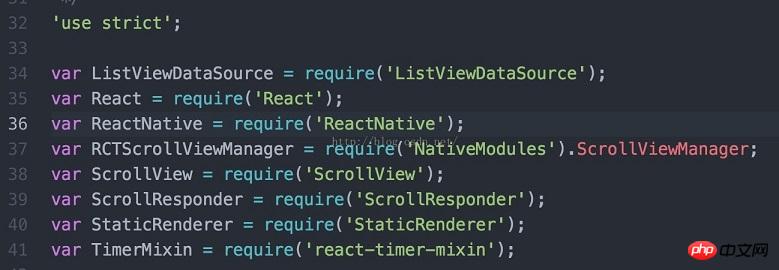
dataSource: 데이터 소스, Android에서 BaseAdapter에 전달하는 데이터 컬렉션과 유사 .
renderRow: BaseAdapter의 getItem 메서드와 유사하게 특정 행을 렌더링합니다.
onEndReached: 간단히 말해서 페이징 작업에 사용됩니다. Android의 기본 개발에서는 해당 메서드를 직접 구현해야 합니다.
onEndReachedThreshold: onEndReached를 호출하기 전의 임계값, 단위는 픽셀입니다.
refreshControl: RefreshControl 구성 요소를 지정하여 ScrollView에 대한 풀다운 새로 고침 기능을 제공합니다. (이 속성은 ScrollView에서 상속됩니다.)
renderHeader: Android ListView의 addHeader와 유사하게 헤드 뷰를 렌더링합니다.
위 속성은 기본적으로 그리드의 효과를 얻으려는 경우 몇 가지 일반적인 목록 요구 사항을 해결할 수 있습니다. Android의 RecyclerView 컨트롤과 다소 유사한 이 구성 요소의 도움을 받아도 달성할 수 있습니다.
pageSize: 렌더링된 그리드 수. Android GridView의 numColumns와 유사합니다.
contentContainerStyle: 이 속성은 ScrollView에서 상속되며 주로 이 구성 요소의 콘텐츠 컨테이너에 적용됩니다.
ListView를 사용하여 9제곱 그리드 효과를 얻으려면:
1. 페이지 크기를 구성하여 그리드 수를 확인합니다.
<ListView
automaticallyAdjustContentInsets={false}
contentContainerStyle={styles.grid}
dataSource={this.state.dataSource}
renderRow={this.renderRow.bind(this)}
pageSize={3}
refreshControl={
<RefreshControl
onRefresh={this.onRefresh.bind(this)}
refreshing={this.state.isLoading}
colors={['#ff0000', '#00ff00', '#0000ff']}
enabled={true}
/>
}
/>2 각 그리드의 너비 스타일을 설정합니다.
itemLayout:{
flex:1,
width:Util.size.width/3,
height:Util.size.width/3,
alignItems:'center',
justifyContent:'center',
borderWidth: Util.pixel,
borderColor: '#eaeaea'
},3. contentContainerStyle 해당 속성 설정
grid: {
justifyContent: 'space-around',
flexDirection: 'row',
flexWrap: 'wrap'
}, 여기서는 설명이 필요합니다. ListView의 기본 방향은 세로이므로 ListView의 contentContainerStyle 속성을 설정하고 flexDirection:'row'를 추가해야 합니다. 둘째, ListView가 같은 줄에 표시되고 flexWrap:'wrap' 설정을 통해 자동으로 래핑됩니다.
참고: flexWrap 속성: Wrap, nowrap, Wrap: 공간이 부족할 때 자동으로 줄 바꿈, nowrap: 공간이 부족하고 컨테이너를 압축하며 자동으로 줄 바꿈되지 않습니다.
전체 코드는 다음과 같습니다.
import React, { Component } from 'react';
import {
AppRegistry,
StyleSheet,
Text,
View,
ListView,
Image,
TouchableOpacity, // 不透明触摸
AlertIOS
} from 'react-native';
// 获取屏幕宽度
var Dimensions = require('Dimensions');
const screenW = Dimensions.get('window').width;
// 导入json数据
var shareData = require('./shareData.json');
// 一些常亮设置
const cols = 3;
const cellWH = 100;
const vMargin = (screenW - cellWH * cols) / (cols + 1);
const hMargin = 25;
// ES5
var ListViewDemo = React.createClass({
// 初始化状态值(可以变化)
getInitialState(){
// 创建数据源
var ds = new ListView.DataSource({rowHasChanged:(r1,r2) => r1 !== r2});
return{
dataSource:ds.cloneWithRows(shareData.data)
}
},
render(){
return(
<ListView
dataSource={this.state.dataSource}
renderRow={this.renderRow}
contentContainerStyle={styles.listViewStyle}
/>
);
},
// 返回cell
renderRow(rowData){
return(
<TouchableOpacity activeOpacity={0.8} onPress={()=>{AlertIOS.alert('点击了')}} >
<View style={styles.innerViewStyle}>
<Image source={{uri:rowData.icon}} style={styles.iconStyle} />
<Text>{rowData.title}</Text>
</View>
</TouchableOpacity>
);
},
});
const styles = StyleSheet.create({
listViewStyle:{
// 主轴方向
flexDirection:'row',
// 一行显示不下,换一行
flexWrap:'wrap',
// 侧轴方向
alignItems:'center', // 必须设置,否则换行不起作用
},
innerViewStyle:{
width:cellWH,
height:cellWH,
marginLeft:vMargin,
marginTop:hMargin,
// 文字内容居中对齐
alignItems:'center'
},
iconStyle:{
width:80,
height:80,
},
});
AppRegistry.registerComponent('ListViewDemo', () => ListViewDemo);효과는 그림과 같습니다. (데이터 소스는 직접 추가합니다.)
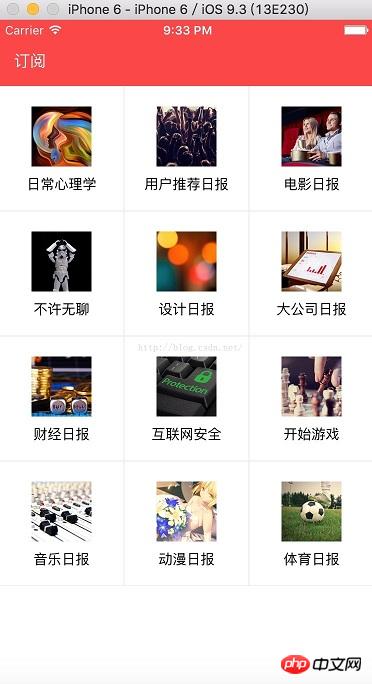
위 내용은 ListView는 9제곱 그리드 효과 사례를 구현합니다.의 상세 내용입니다. 자세한 내용은 PHP 중국어 웹사이트의 기타 관련 기사를 참조하세요!

